Неправильна помилка гучності завантаження в Windows 10 - як її виправити
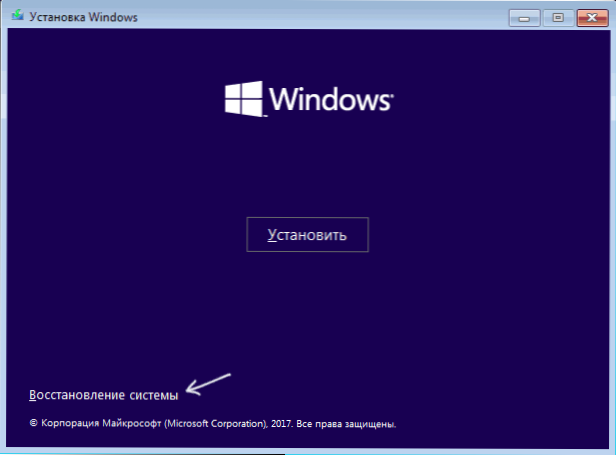
- 2734
- 466
- Hubert Hintz
Однією з проблем з Windows 10, з яким користувач може зіткнутися, є синій екран із нестабільним кодом гучності завантаження при завантаженні комп'ютера або ноутбука, що, якщо перекладається, означає неможливість встановлення обсягу завантаження для подальшого завантаження ОС.
Ці інструкції крок за кроком описують кілька способів виправити нестабільну помилку гучності завантаження у Windows 10, один з яких, сподіваюся, буде працювати у вашій ситуації.
Як правило, причинами нестабільної помилки гучності завантаження у Windows 10 є помилки файлової системи та структура розділів на жорсткому диску. Іноді можливі інші параметри: пошкодження завантажувальника та системних файлів Windows 10, фізичні несправності або погане з'єднання жорсткого диска.
Виправлення помилки несерйозний обсяг завантаження
Як зазначалося вище, найпоширенішою причиною помилки є проблеми з файловою системою та структурою розділів на жорсткому диску або SSD. І найчастіше проста перевірка диска на помилки та їх корекція допомагає.
Для цього, враховуючи той факт, що Windows 10 не починається з нестримної помилки гучно Швидке завантаження з флеш -накопичувача найпростіше використовувати меню завантаження), а потім виконувати наступні кроки:
- Клацніть Shift+F10 Клавіші на екрані інсталяції, повинен з’явитися командний рядок. Якщо ви не з’явитесь, виберіть "Далі" на екрані мови та на другому екрані в лівій лівій частині - "Відновлення системи" та знайдіть у засобах відновлення "Command Strike".
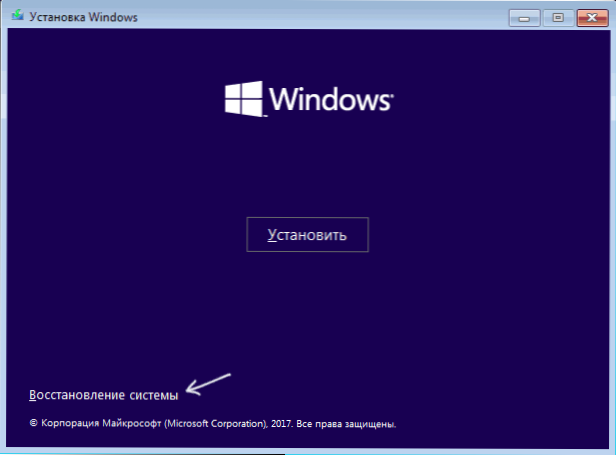
- Введіть командний рядок у команді команди
- Дискока (Після введення команди натисніть кнопку Кнопку "Ввести" та зачекайте, поки запрошення ввів наступні команди)
- Перелічіть обсяг (В результаті команди ви побачите список розділів на своїх дисках. Зверніть увагу на букву розділу, на якому встановлено Windows 10, він може відрізнятися від звичайної літери C під час роботи в середовищі відновлення, у моєму випадку буква D знаходиться на екрані).
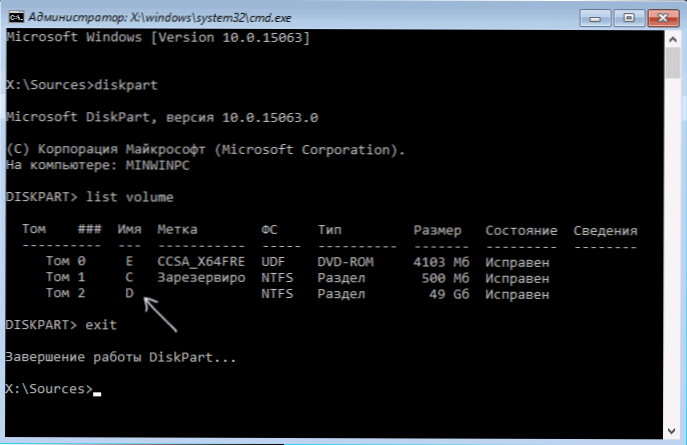
- Вихід
- Chkdsk d: /r (де D - це лист на диск з кроку 4).
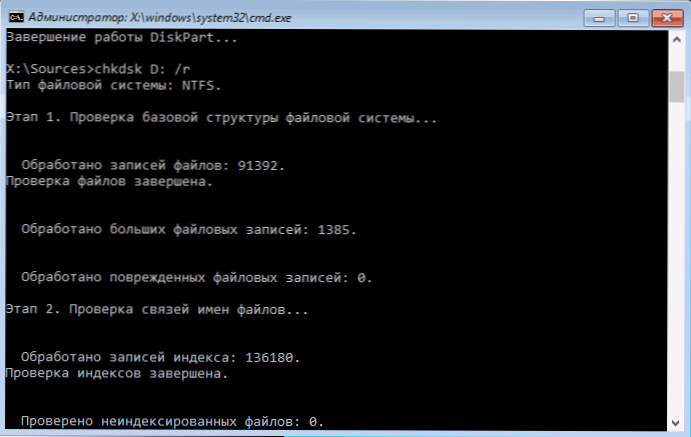
Виконання команди перевірки дисків, особливо на повільному та об'ємному жорсткому жорсткому диску, може зайняти дуже довго (якщо у вас є ноутбук, переконайтеся, що він підключений до розетки). Після завершення закрийте командний рядок і перезавантажте комп'ютер з жорсткого диска - можливо, проблема буде вирішена.
Детальніше: Як перевірити жорсткий диск на помилки.
Виправлення завантажувача
Windows 10 також може допомогти автоматично виправити завантаження Windows 10, інсталяційного диска (флеш -накопичувач) Windows 10 або системного відновлення диска. Завантаження з такого накопичувача, то якщо використовується розподіл Windows 10, на другому екрані, як описано в першому методі, виберіть "Відновлення системи".
Подальші кроки:
- Виберіть "Пошук та усунення несправностей" (у попередніх версіях Windows 10 - "Додаткові параметри").

- Відновлення при завантаженні.

Зачекайте, коли спроба відновлення завершиться, і якщо все буде успішно, спробуйте запустити комп'ютер або ноутбук, як завжди.
Якщо метод з автоматичним відновленням навантаження не спрацював, спробуйте способи зробити це вручну: відновлення завантажувача Windows 10.
додаткова інформація
Якщо попередні методи не допомогли виправити неспроможну помилку гучності завантаження, то може бути корисна наступна інформація:
- Якщо ви підключили USB -накопичувач або жорсткі диски перед проблемою, спробуйте відключити їх. Крім того, якщо ви розібрали комп'ютер і виконували будь -яку роботу всередині, подвійні перевірте диски дисків як від самого диска, так і з материнської плати (краще вимкнути його та підключити).
- Спробуйте перевірити цілісність системних файлів за допомогою SFC /SCANNOW У середовищі відновлення (як це зробити для системи, що не завантажується, - в окремому розділі інструкцій, як перевірити цілісність системних файлів Windows 10).
- У випадку, якщо перед помилкою ви використовували будь -які програми для роботи з розділами жорстких дисків, пам’ятайте, що саме було зроблено, і чи можуть ці зміни вручну вручну.
- Іноді повне вимушене відключення допомагає при тривалому утримуванні кнопки живлення (де -енергізація) та подальшої повернення комп'ютера або ноутбука.
- У ситуації, коли нічого не допомогло, поки жорсткий диск працює, я можу рекомендувати лише скинути Windows 10, якщо це можливо (див. Третій спосіб) або виконайте чисту установку з флешки (щоб зберегти свої дані, просто не відформатуйте жорсткий диск під час встановлення).
Можливо, якщо ви скажете в коментарях, що передувало виникненню проблеми і за яких обставин помилка проявляється, я можу якось допомогти і запропонувати додатковий варіант для вашої ситуації.

